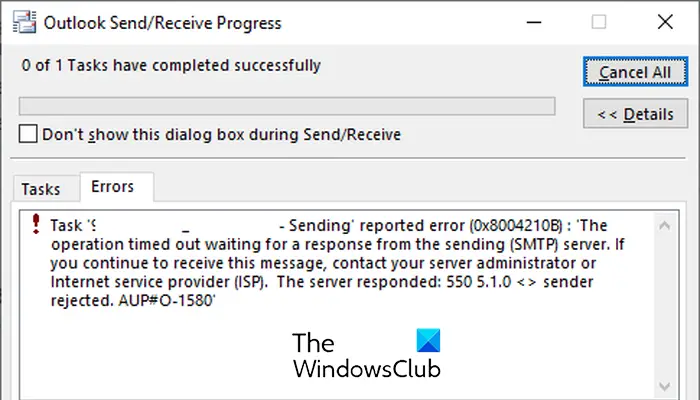Czy w programie Microsoft Outlook na komputerze z systemem Windows pojawia się kod błędu 0x8004210B? Jeśli tak, ten wpis Ci w tym pomoże. Szczegółowo omówimy ten błąd i sposób jego naprawy.
Co to jest błąd wysyłania 0x8004210B?
Błąd programu Outlook 0x8004210B to błąd występujący podczas wysyłania lub odbierania wiadomości e-mail. Oznacza to, że wysłanie lub odebranie wiadomości e-mail na serwerze zdalnym, na którym były przechowywane wiadomości e-mail z programu Outlook, trwało zbyt długo. Po uruchomieniu pojawia się następujący komunikat o błędzie:
Operacja przekroczyła limit czasu oczekiwania na odpowiedź z serwera wysyłającego (SMPT). Jeśli nadal otrzymujesz ten komunikat, skontaktuj się z administratorem serwera lub dostawcą usług internetowych (ISP).
Obecnie kod błędu 0x8004210B w programie Outlook może mieć różne przyczyny. Może to być słabe lub niestabilne połączenie internetowe powodujące błąd przekroczenia limitu czasu podczas wysyłania błędu. Poza tym nieprawidłowe ustawienia konta e-mail mogą być jedną z przyczyn wyzwalania tego kodu błędu. Może to być uszkodzone konto e-mail lub profil programu Outlook, dlatego występuje ten kod błędu. Ten sam błąd może również spowodować ingerencja w program antywirusowy/zaporę ogniową.
Napraw błąd programu Outlook 0x8004210B
Jeśli podczas wysyłania lub odbierania wiadomości e-mail w programie Microsoft Outlook pojawia się kod błędu wysyłania/odbierania 0x8004210B, oznacza to, że może skorzystać z poniższych metod, aby to naprawić:
Sprawdź połączenie sieciowe. Sprawdź ustawienia SMTP. Napraw lub dodaj nowe konto e-mail. Napraw profil programu Outlook. Usuń zablokowane wiadomości e-mail. Tymczasowo wyłącz program antywirusowy/zaporę sieciową.
1] Sprawdź połączenie sieciowe
Jeśli masz problem z połączeniem internetowym lub Twój internet nie działa prawidłowo, prawdopodobnie wystąpi ten błąd. Upewnij się więc, że Twój internet jest stabilny i aktywny, aby móc korzystać z Outlooka.
Outlook pokazuje żółty trójkąt ze stanem Rozłączono poniżej na dole okna. Sprawdź więc, czy jest wyświetlany taki tekst. Jeśli tak, możesz być pewien, że błąd jest spowodowany słabym lub niestabilnym połączeniem internetowym. Dlatego w takim przypadku rozwiąż problemy z połączeniem internetowym lub spróbuj połączyć się z innym niezawodnym połączeniem sieciowym. Możesz także ponownie uruchomić lub zresetować router, aby sprawdzić, czy problem został rozwiązany.
Przeczytaj: Połączenie z Microsoft Exchange jest niedostępne Błąd programu Outlook.
2] Sprawdź ustawienia SMTP
Kod błędu 0x8004210B w programie Outlook może wynikać z nieprawidłowego konta e-mail i ustawień SMTP w aplikacji. Dlatego jeśli scenariusz ma zastosowanie, sprawdź ustawienia konta e-mail i upewnij się, że jest poprawnie skonfigurowane. Oto instrukcje, jak to zrobić:
Najpierw otwórz aplikację Microsoft Outlook i przejdź do opcji Plik > Informacje. Teraz kliknij opcję Ustawienia konta i wybierz opcję Ustawienia konta.
W wyświetlonym oknie dialogowym wybierz swoje konto i kliknij na przycisku Zmień. Pojawi się nowy monit; dotknij znajdującego się w nim przycisku Więcej ustawień.
Następnie przejdź do karty Serwer wychodzący i zaznacz opcję Mój serwer wychodzący (SMTP) która wymaga uwierzytelniania i upewnij się, że skonfigurowano prawidłowy tryb połączenia.
Następnie kliknij kartę Zaawansowane i wprowadź poprawny numer portu w polu pole Serwer wychodzący (SMTP); ustaw go na 587.
Na koniec naciśnij przycisk OK, aby zapisać zmiany, a następnie spróbuj wysłać e-maile, aby sprawdzić, czy błąd zniknął. Jeśli nie, mamy więcej poprawek, które pomogą Ci go rozwiązać. Przejdź więc do następnej poprawki.
Zobacz: Wystąpił problem z certyfikatem bezpieczeństwa serwera proxy – Outlook.
3] Napraw lub dodaj nowe konto e-mail
Konto e-mail programu Outlook z uszkodzonymi plikami i ustawieniami może być jedną z przyczyn wyzwalania kodu błędu 0x8004210B w Outlooku. Dlatego, jeśli scenariusz ma zastosowanie, możesz albo naprawić swoje konto e-mail, albo usunąć bieżące konto e-mail i dodać nowe, aby sprawdzić, czy błąd zniknął.
Aby to zrobić, najpierw otwórz Panel sterowania za pomocą funkcji wyszukiwania systemu Windows. Teraz naciśnij opcję Poczta. Jeśli nie widzisz tej opcji, wpisz Poczta w polu wyszukiwania i kliknij opcję Poczta (Microsoft Outlook).
W wyświetlonym oknie dialogowym Ustawienia konta kliknij uszkodzone konto, a następnie naciśnij przycisk Napraw. Następnie kliknij przycisk Dalej i pozwól mu zweryfikować i naprawić swoje konto e-mail. Po zakończeniu procesu otwórz program Outlook i sprawdź, czy błąd został rozwiązany.
Jeśli naprawa nie powiodła się nie działa, otwórz Ustawienia konta, a następnie naciśnij przycisk Usuń.
Po zakończeniu usuwania konta kliknij przycisk Dodaj, a następnie wprowadź swoje adres e-mail, imię i nazwisko, hasło itp., aby skonfigurować nowe konto e-mail. Po dodaniu konta wybierz je i kliknij przycisk Ustaw jako domyślne.
Możesz teraz spróbować wysyłać wiadomości e-mail w Outlooku przy użyciu nowego konta i sprawdzić, czy kod błędu 0x8004210B jest naprawiony.
Zobacz: Napraw komunikat o błędzie POTRZEBUJ HASŁA w programie Microsoft Outlook.
4] Napraw swój profil Outlooka
Jeśli Twój profil programu Outlook jest uszkodzony, podczas próby wysłania wiadomości e-mail wystąpią błędy takie jak 0x8004210B. W związku z tym, jeśli scenariusz ma zastosowanie, możesz naprawić uszkodzony profil programu Outlook, aby naprawić błąd.
Możesz użyć narzędzia ScanPST.exe z programem Microsoft Outlook, aby naprawić uszkodzony profil. Oto jak z niego korzystać.
Najpierw naciśnij klawisze Win+E, aby otworzyć Eksplorator plików, a następnie przejdź do lokalizacji:
C:\Program Files\Microsoft Office\root\Office16
To domyślna lokalizacja, w której znajduje się plik ScanPST.exe. Będzie się różnić w zależności od zainstalowanej wersji pakietu Microsoft Office.
Następnie kliknij dwukrotnie plik ScanPST.exe, aby go uruchomić. Teraz naciśnij przycisk Przeglądaj i wybierz wejściowy plik PST, a następnie kliknij przycisk Start, aby przeanalizować plik źródłowy.
Następnie zaznacz pole wyboru o nazwie Utwórz kopię zapasową zeskanowanego pliku przed naprawą i naciśnij przycisk Napraw, aby naprawić plik PST.
Po zakończeniu uruchom ponownie aplikację Outlook i sprawdź, czy błąd został naprawiony. Jeśli nie możesz naprawić profilu programu Outlook, możesz utworzyć nowy profil programu Outlook i użyć go do sprawdzenia, czy błąd zniknął.
Przeczytaj: Jak naprawić błąd programu Outlook 0X800408FC?
5] Wyczyść zablokowane wiadomości e-mail
Błąd może być spowodowany zablokowaniem wiadomości e-mail w skrzynce Wysłane. Dlatego, jeśli scenariusz dotyczy Ciebie, usuń wszystkie takie zablokowane e-maile, w których występuje kod błędu 0x8004210B i wyślij nowe e-maile, aby sprawdzić, czy błąd został naprawiony, czy nie. Aby to zrobić, wykonaj następujące kroki:
Najpierw otwórz aplikację Outlook i przejdź do karty Wyślij/Odbierz.
Teraz naciśnij Pracuj offline, aby odłączyć aplikację od internetu.
Następnie przejdź do Wysłane i wybierz wiadomość e-mail, z którą masz do czynienia z tym błędem. Kliknij wiadomość e-mail prawym przyciskiem myszy i wybierz opcję Usuń z menu kontekstowego, aby ją usunąć. Podobnie możesz usunąć inne takie e-maile.
Teraz ponownie kliknij opcję Pracuj offline na karcie Wyślij/Odbierz, aby połączyć się z internetem.
Na koniec możesz spróbować ponownie wysłać e-maile w Outlooku i sprawdzić, czy błąd 0x8004210B został naprawiony.
Zobacz: Outlook nie może połączyć się z Gmailem, ciągle pyta o hasło.
6] Tymczasowo wyłącz program antywirusowy/zaporę sieciową
Czasami błąd jest spowodowany zakłóceniami ze strony nadopiekuńczy program antywirusowy lub zapora sieciowa. W takim przypadku możesz na jakiś czas wyłączyć zaporę ogniową lub program antywirusowy i obserwować, czy błąd się powtarza. Jeśli nie, możesz być pewien, że to twój pakiet bezpieczeństwa spowodował błąd. W takim przypadku możesz dodać program Outlook do listy wyjątków lub wykluczeń swojego programu zabezpieczającego.
Aby zezwolić programowi Outlook na korzystanie z Zapory systemu Windows, wykonaj poniższe czynności:
Najpierw użyj , aby otworzyć aplikację Ustawienia. Teraz przejdź do karty Prywatność i bezpieczeństwo i kliknij Zabezpieczenia systemu Windows > Zapora sieciowa i ochrona sieci Następnie naciśnij opcję Zezwalaj aplikacji na dostęp przez zaporę sieciową . W wyświetlonym oknie naciśnij przycisk Zmień ustawienia i zaznacz opcję Microsoft Office Outlook Po zakończeniu upewnij się, że pola wyboru Prywatne i Publiczne obok aplikacji Outlook są zaznaczone. Na koniec kliknij przycisk OK, aby zastosować nowe zmiany i zamknąć okno. Możesz teraz otworzyć program Outlook i sprawdzić, czy kod błędu został naprawiony, czy nie.
Jeśli powyższe poprawki nie pomogą, spróbuj uruchomić program Outlook w trybie awaryjnym i sprawdź, czy błąd został rozwiązany. Jeśli błąd zniknął w trybie awaryjnym, wyłącz lub usuń podejrzane dodatki, które mogą powodować błąd.
Co to jest kod błędu 80000000 w programie Outlook?
Kod błędu 80000000 w programie Outlook Program Outlook mówi „Outlook nie może połączyć się z automatycznym wykrywaniem serwera proxy”. Aby naprawić ten kod błędu, możesz sprawdzić zgodność klienta Outlooka z wersją serwera Exchange i upewnić się, że usługa automatycznego wykrywania jest uruchomiona na twoim komputerze. Poza tym możesz włączyć protokół TLS 1.0 na lokalnym komputerze z systemem Windows 11, dodać protokół TLS 1.2 do serwera Exchange lub zaktualizować serwer Exchange, aby rozwiązać problem.
Teraz przeczytaj: Napraw 0x8004011c Błąd programu Outlook podczas próby skonfigurowania konta e-mail.